
Bluestacks- ի հետ աշխատելիս անընդհատ անհրաժեշտ է տարբեր ֆայլեր ներբեռնելու համար: Դա կարող է լինել երաժշտություն, պատկերներ եւ այլն: Օբեկտների բեռնումը դժվար չէ, դա արվում է այնպես, ինչպես ցանկացած Android սարքում: Բայց երբ փորձում եք գտնել այս ֆայլերը, օգտվողները որոշ դժվարությունների են բախվում:
Այս մասին շատ քիչ տեղեկություններ կա ինտերնետում, այնպես որ եկեք նայենք, թե որտեղ են Bluestacks- ը պահում իր ֆայլերը:
Այն դեպքում, երբ ֆայլերը պահվում են Bluestacks ծրագրում
Ես նախկինում ներբեռնել եմ երաժշտական ֆայլ, որպեսզի տեսողականորեն ցուցադրեմ ամբողջ գործընթացը: Առանց հատուկ դիմումների օգնության, անհնար է գտնել այն ինչպես համակարգչում, այնպես էլ emulator- ում: Հետեւաբար, լրացուցիչ ներբեռնեք ֆայլի կառավարիչը: ԻՆՉ ՉԻ ԱՆՎԱՐ: Ես օգտագործում եմ առավել հարմար եւ հանրաճանաչ ES հաղորդիչ:
Գնացեք Բ. «Խաղացեք շուկա» Մի շարք Մենք մտնում ենք որոնման մեջ «ԷՍ» , Գտեք ցանկալի ֆայլը, ներբեռնեք եւ բացեք:
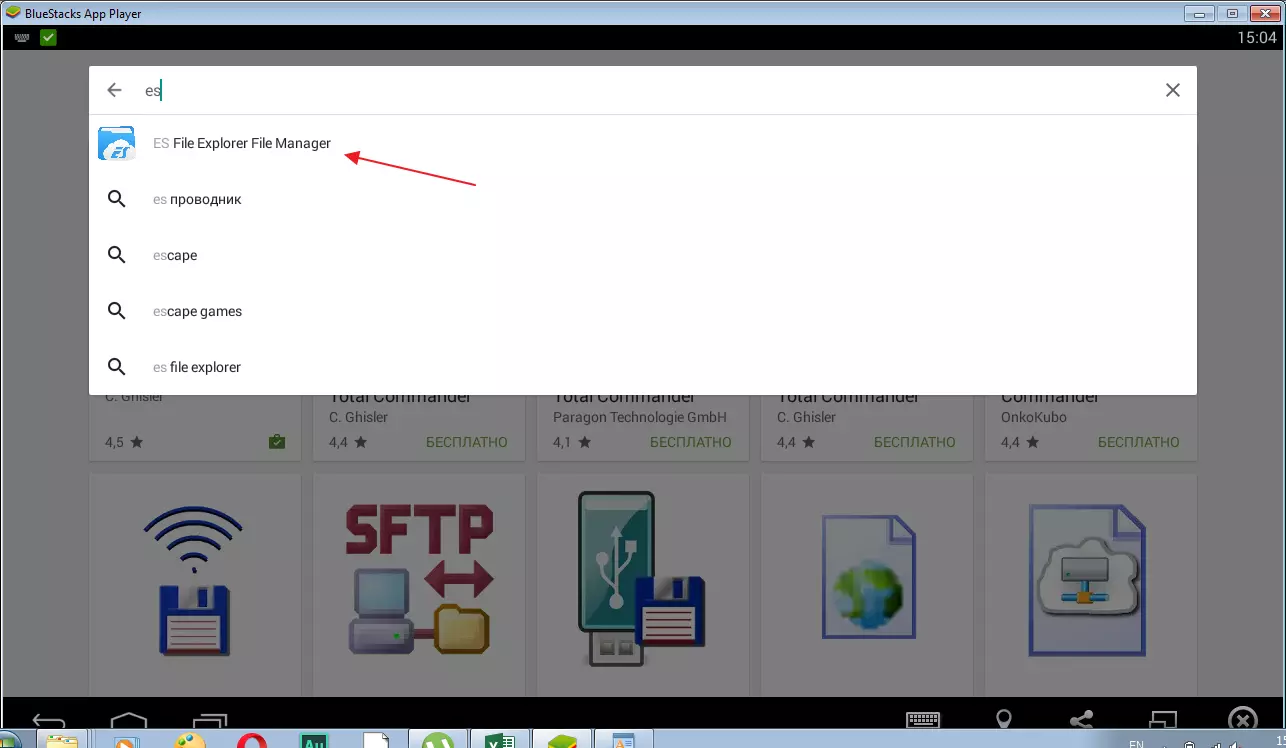
Գնացեք բաժին «Ներքին պահեստ» Մի շարք Այժմ դուք պետք է գտնեք ներբեռնված ֆայլը: Դա, ամենայն հավանականությամբ, կլինի թղթապանակում «Բեռնել» Մի շարք Եթե չկա, ստուգեք թղթապանակը «Երաժշտություն» մի քանազոր «Նկարներ» Կախված ֆայլի տեսակից: Գտնված ֆայլը պետք է պատճենվի: Դա անելու համար ընտրեք ընտրանքներում «Դիտեք-փոքր մանրամասն».
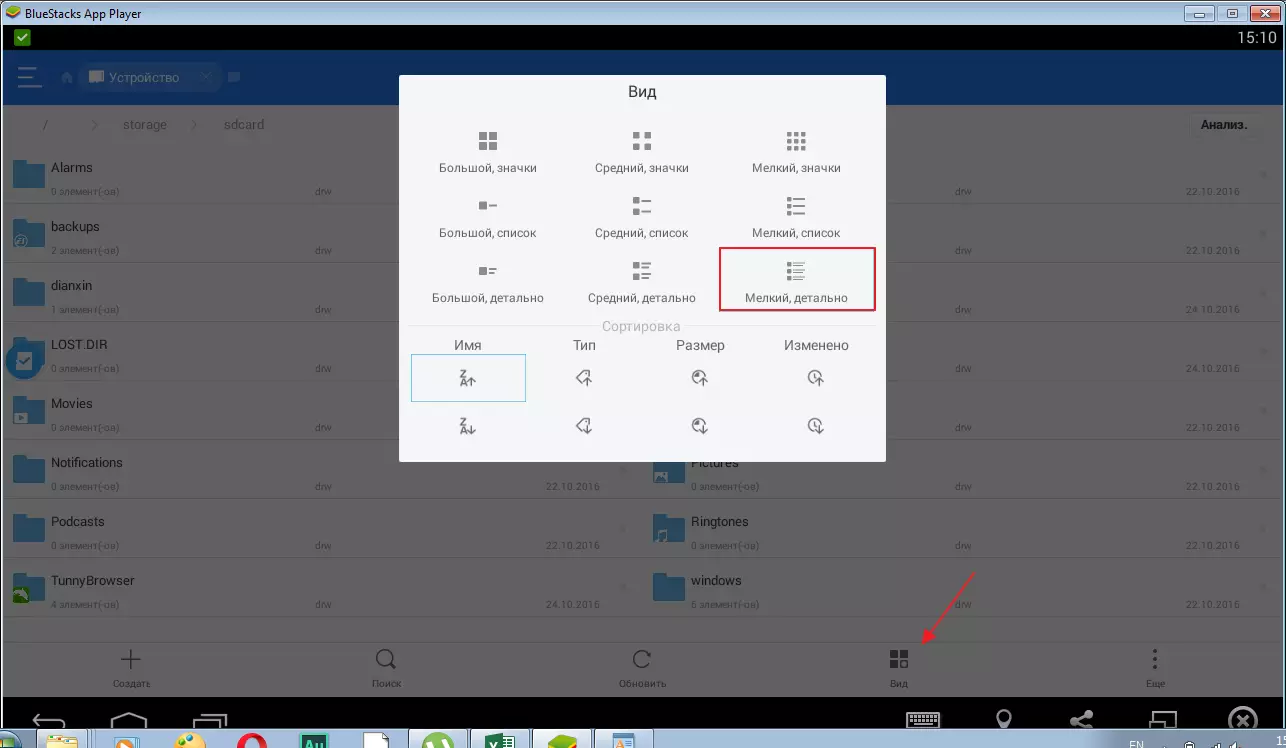
Այժմ նշեք մեր ֆայլը եւ կտտացրեք «Պատճենել».
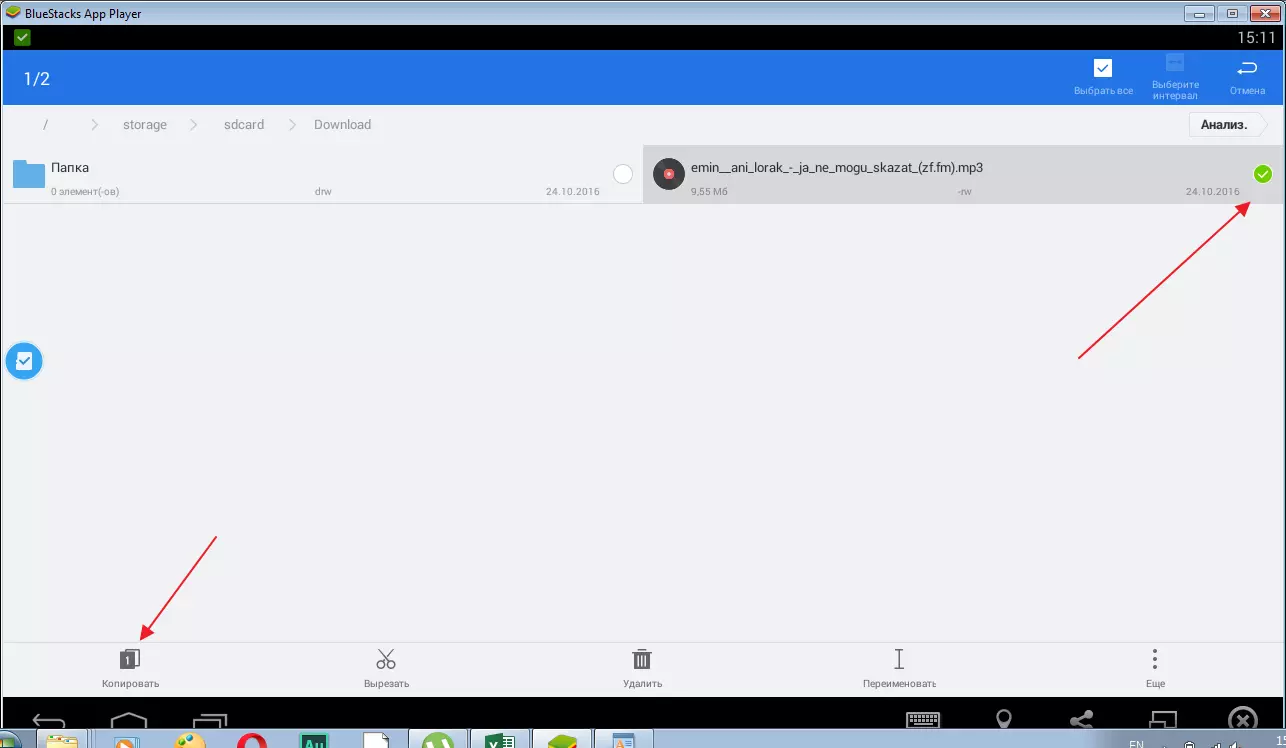
Վերադարձեք մի քայլ դեպի հատուկ պատկերակով: Գնացեք թղթապանակ «Windows-փաստաթղթեր».
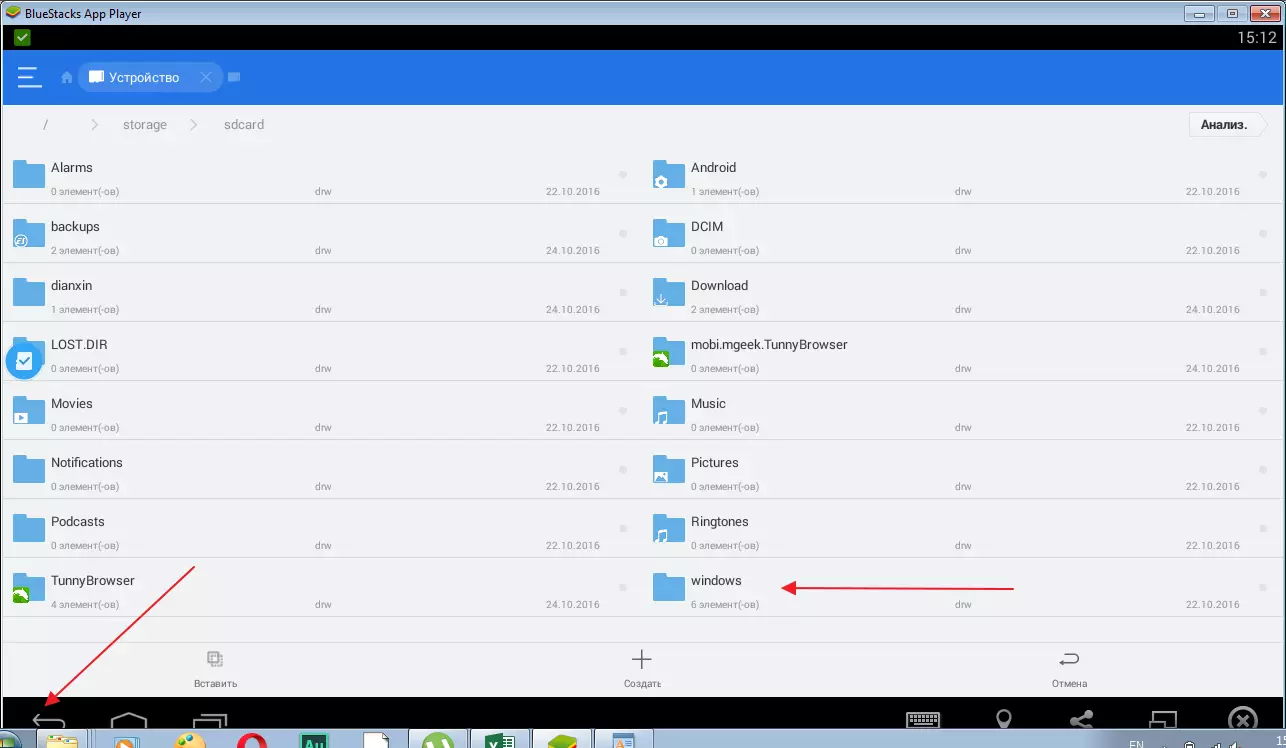
Կտտացրեք անվճար տեղում եւ կտտացրեք «INSERT».
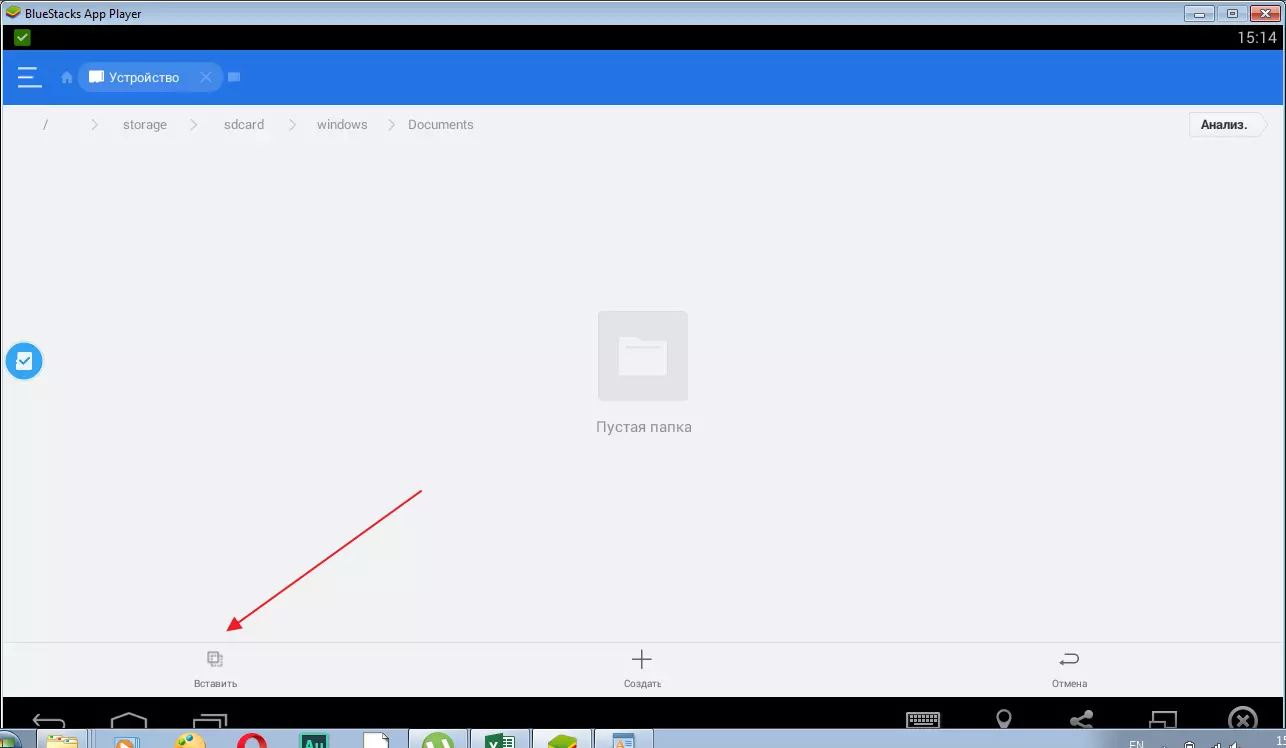
Ամեն ինչ պատրաստ է: Այժմ մենք կարող ենք մուտքագրել ստանդարտ թղթապանակի փաստաթղթերը ձեր համակարգչում եւ գտնել ձեր ֆայլը այնտեղ:
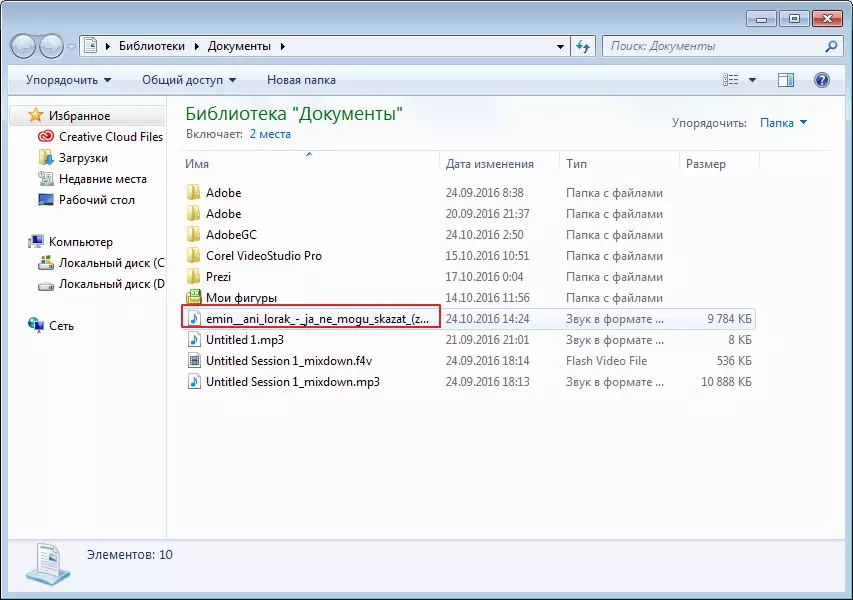
Սա այն է, թե որքան հեշտությամբ կարող եք գտնել Bluestacks ծրագրի ֆայլերը:
